Comment créer une story Facebook

Les stories Facebook peuvent être très amusantes à réaliser. Voici comment vous pouvez créer une story sur votre appareil Android et votre ordinateur.

Êtes-vous bloqué sur l'écran « Vérifiez votre compte » d'Android après une réinitialisation des données d'usine ? Découvrez ci-dessous comment contourner Google FRP sur Android sans vous ruiner ! Les fabricants de téléphones mobiles et les développeurs de systèmes d'exploitation utilisent diverses mesures de sécurité pour vous aider à protéger vos données et votre téléphone mobile contre les acteurs malveillants. La protection contre la réinitialisation d'usine (FRP) est l'une de ces fonctionnalités.
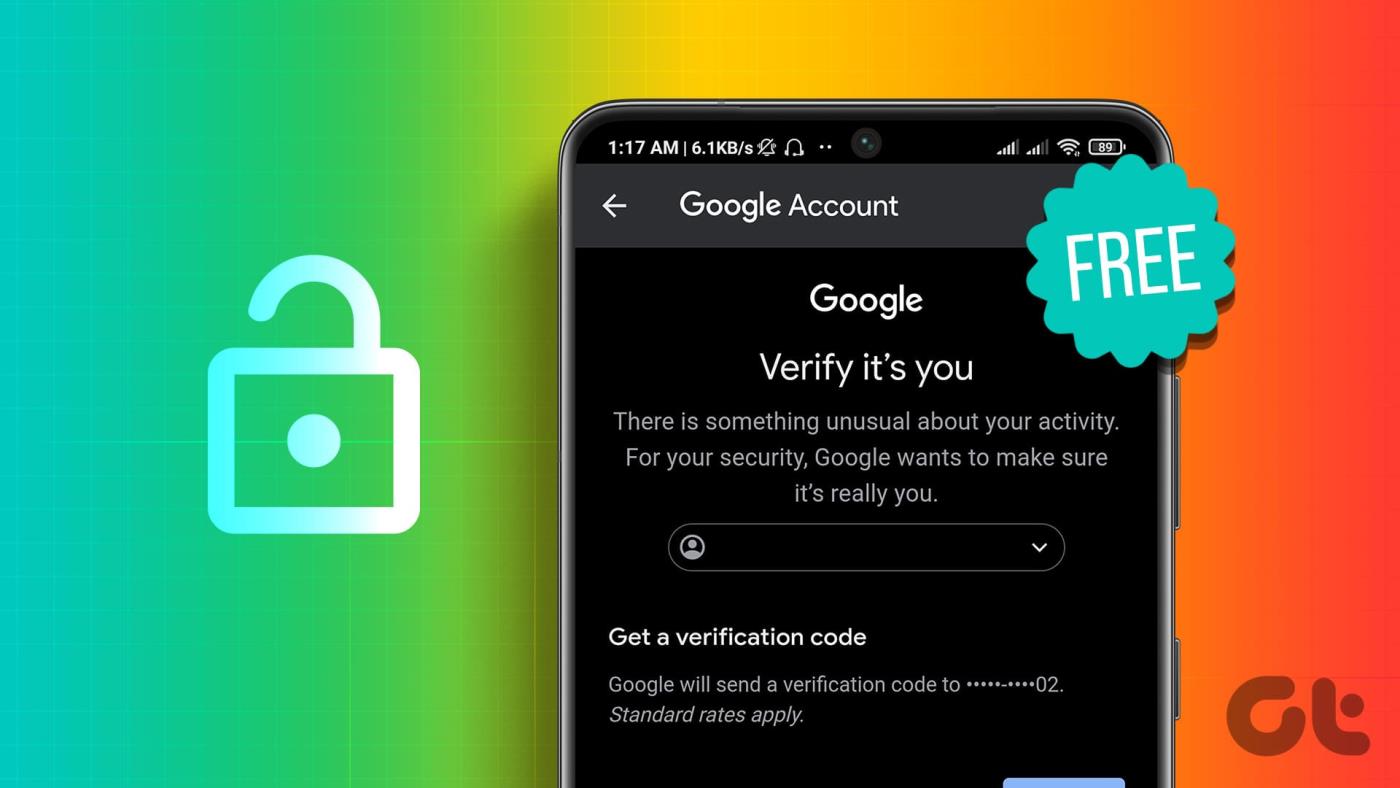
Certaines fonctionnalités de sécurité vous permettent de localiser le téléphone à distance, d'effacer des données, de verrouiller l'écran, d'afficher un message de perte de téléphone, etc. Dans le même temps, d'autres systèmes de sécurité empêchent l'accès à l'appareil même après une réinitialisation matérielle. Google FRP ou Google Lock est une mesure de sécurité stricte qui protège vos intérêts en cas de perte d'un téléphone mobile ou d'une tablette.
Cependant, si vous ne vous souvenez vraiment pas de votre mot de passe, il existe plusieurs façons de contourner la vérification du compte Google ou de supprimer complètement le verrouillage Google FRP. Jetons un coup d'œil à la solution possible.
Comme Find My iPhone sur Apple, Google a introduit un nouveau mécanisme de sécurité dans ses systèmes d'exploitation Android à partir d'Android 5.1. Il empêche l'accès à un téléphone ou une tablette Android si vous ne parvenez pas à vous connecter avec le dernier compte Google utilisé et son mot de passe.
Avant ce système de sécurité, les voleurs de mobiles réinitialisaient simplement l'appareil en usine pour accéder et utiliser le téléphone. Cela change maintenant avec FRP. Vous n'avez rien à faire pour activer Google FRP. Google Lock s'active automatiquement lorsque vous configurez un téléphone mobile ou une tablette pour la première fois à l'aide d'un compte Google. Cela ne devrait vous déranger tout au long du cycle de vie de l'appareil qu'une fois que vous aurez réinitialisé l'appareil aux paramètres d'usine dans un environnement non fiable.

Par exemple, si vous réinitialisez l'appareil en usine en visitant l' application Paramètres Android > Système > Options de réinitialisation > Effacer toutes les données (réinitialisation d'usine), FRP ne sera pas activé une fois l'appareil redémarré.
Mais si vous utilisez les options de récupération d'Android pour réinitialiser l'appareil aux paramètres d'usine, vous serez confronté à Google FRP pour la vérification de la propriété de l'appareil. Vous pouvez réussir cette vérification en vous connectant avec n'importe quel compte Google que vous avez déjà utilisé sur l'appareil.
Vous pouvez essayer de supprimer le verrou Google FRP de plusieurs manières. Passons en revue chacun d'entre eux. Vous pouvez essayer chaque méthode l’une après l’autre pour voir laquelle fonctionne pour vous.
Avis de non-responsabilité : le verrouillage FRP est une fonction de sécurité qui empêche toute utilisation abusive si un téléphone est réinitialisé de force aux paramètres d'usine. Ces méthodes pour contourner FRP ne doivent être utilisées sur votre propre appareil que si vous avez oublié le mot de passe du compte Google et à aucune autre fin.
Le moyen le meilleur et le plus simple de contourner Google Lock est de désactiver cette fonctionnalité avant de réinitialiser les paramètres d'usine de votre téléphone mobile ou de votre tablette. Cette option est fortement recommandée si vous achetez un appareil Android d'occasion.
Lors de l'achat, demandez au propriétaire de supprimer son compte Google de l'appareil pour désactiver le verrouillage de protection contre la réinitialisation d'usine. Suivez les étapes mentionnées ci-dessous :
Étape 1 : Ouvrez l'application Paramètres sur le téléphone et accédez à la section Comptes et sauvegarde. Ici, sélectionnez Gérer les comptes.
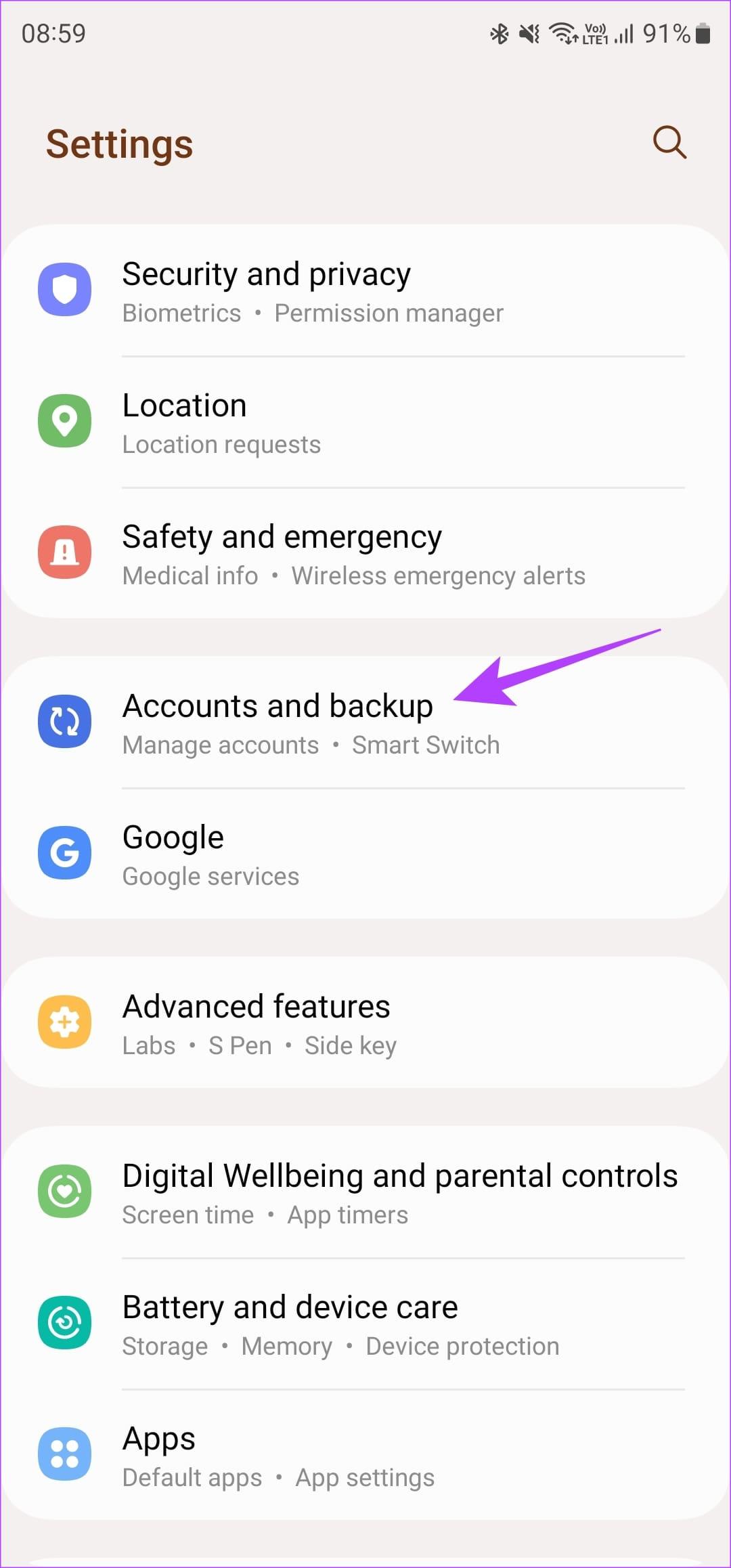
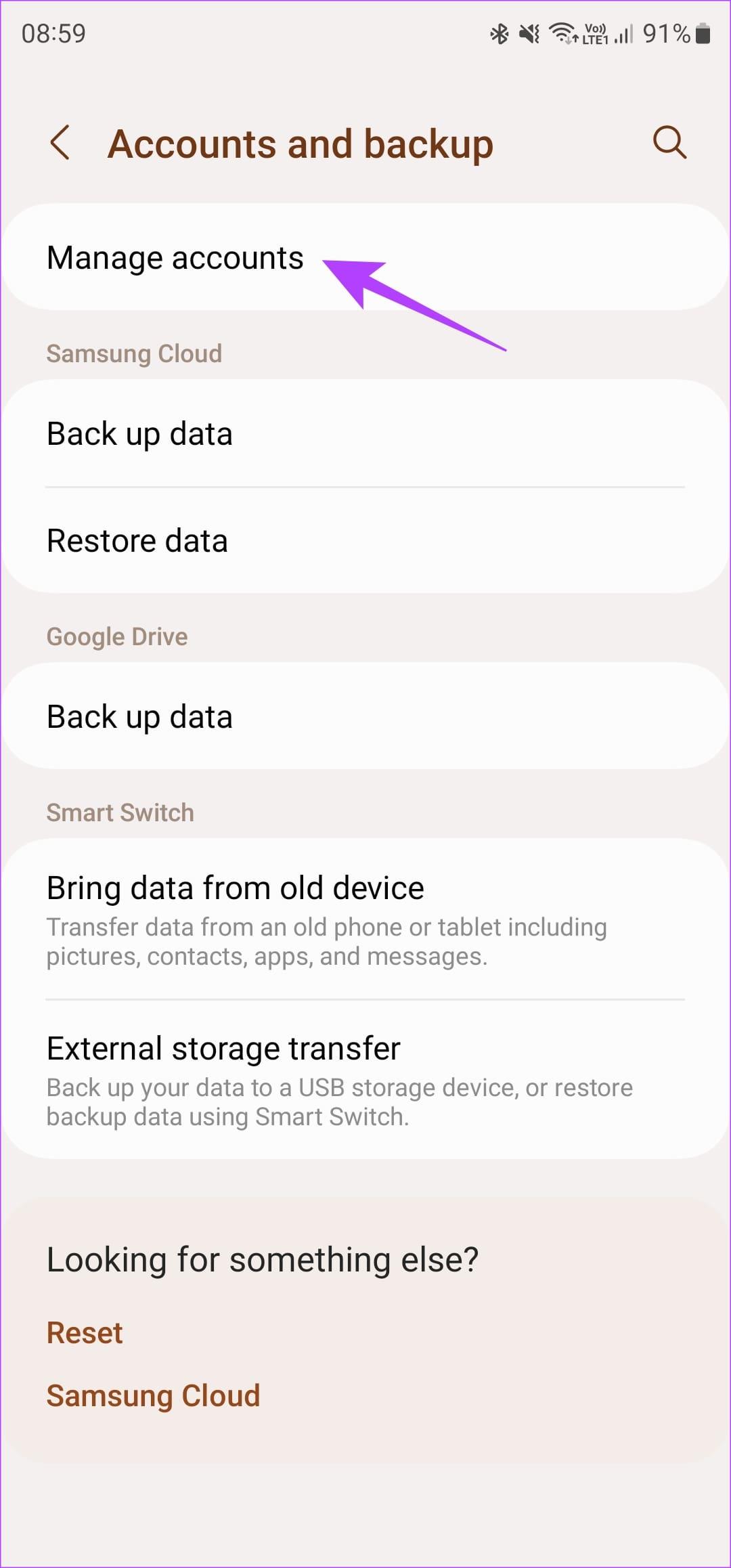
Étape 2 : Sélectionnez le compte Google que vous souhaitez supprimer de la liste des comptes. Ensuite, appuyez sur Supprimer le compte.
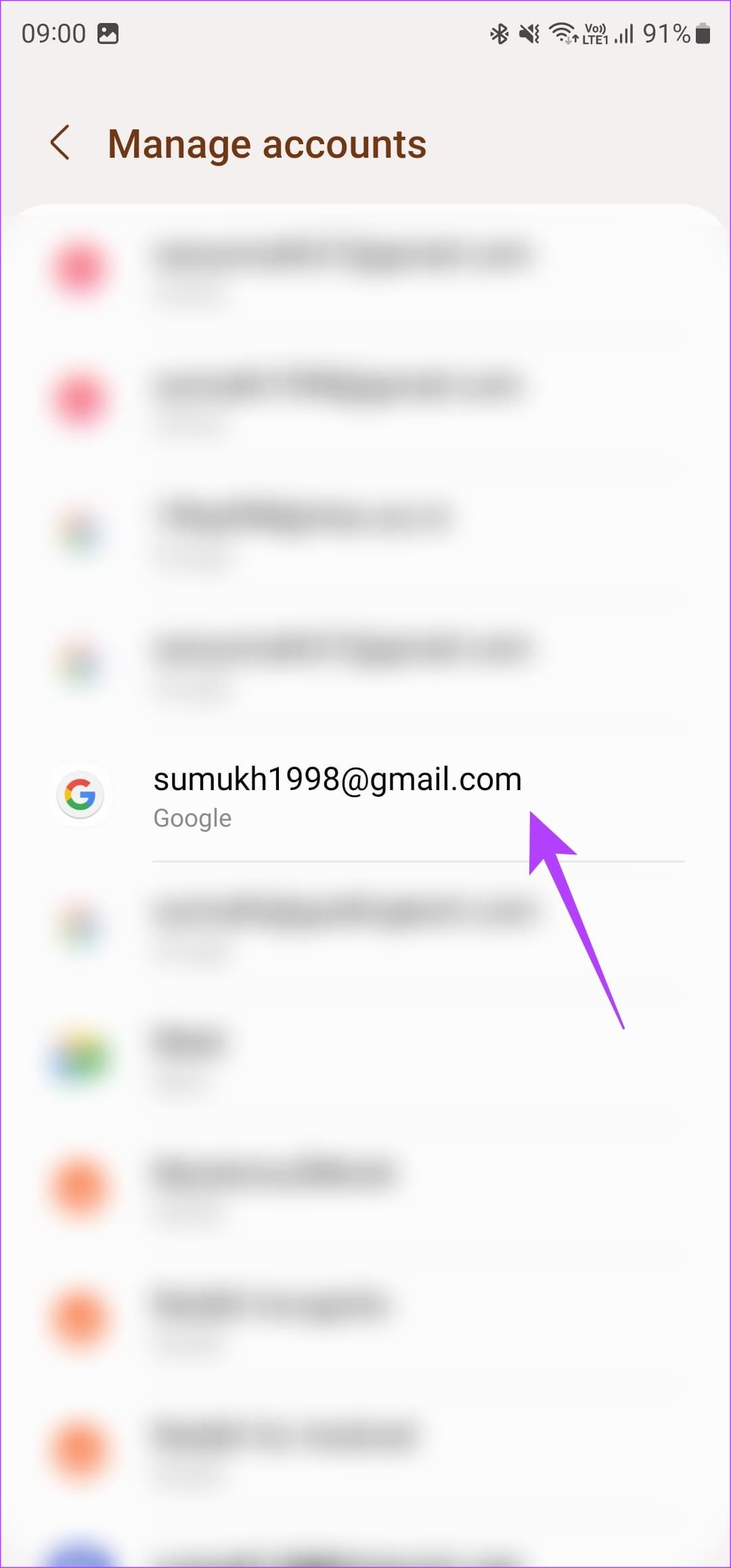
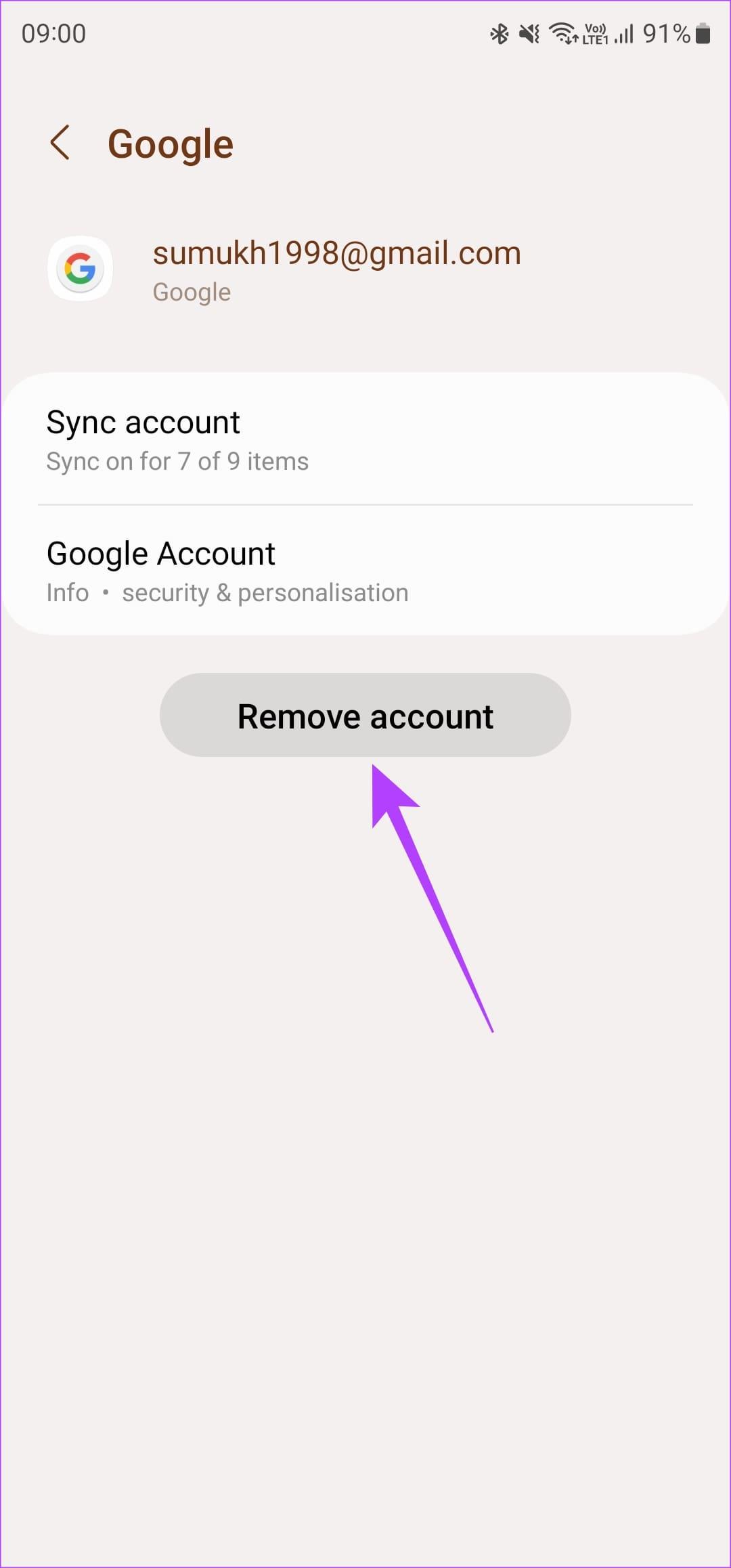
Répétez le processus pour tous les comptes Google connectés au téléphone afin d'éliminer complètement le risque de FRP. Le processus ci-dessus a été effectué sur un téléphone Samsung mais est applicable à tous les appareils Android.
Si vous avez oublié le mot de passe du compte Google auquel vous êtes connecté, vous pouvez toujours le réinitialiser via l'écran FRP. Sélectionnez Mot de passe oublié ? dans le coin inférieur gauche et suivez les étapes à l’écran pour récupérer votre compte.
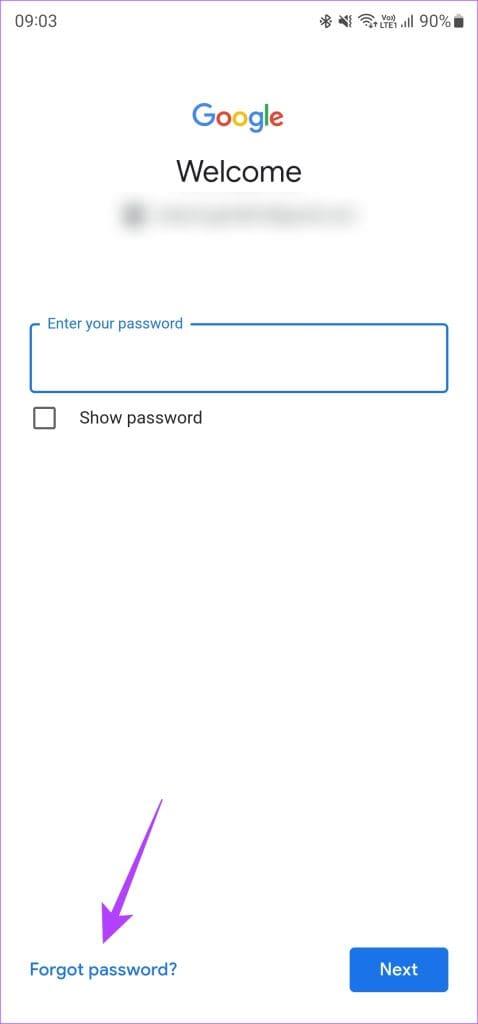
Une fois que vous avez réinitialisé le mot de passe, vous pouvez vous connecter à votre compte pour supprimer le verrou FRP.
Google gère un référentiel de tous les appareils auxquels vous êtes connecté à l'aide de votre compte Google. Vous pouvez accéder à cette liste et supprimer l'appareil de votre compte . Cela devrait idéalement se débarrasser du FRP. Voici comment procéder.
Étape 1 : Accédez à la section Sécurité de votre compte Google en utilisant le lien ci-dessous.
Paramètres de sécurité du compte Google
Étape 2 : faites défiler jusqu'à la section Vos appareils. Cliquez sur « Gérer tous les appareils ».
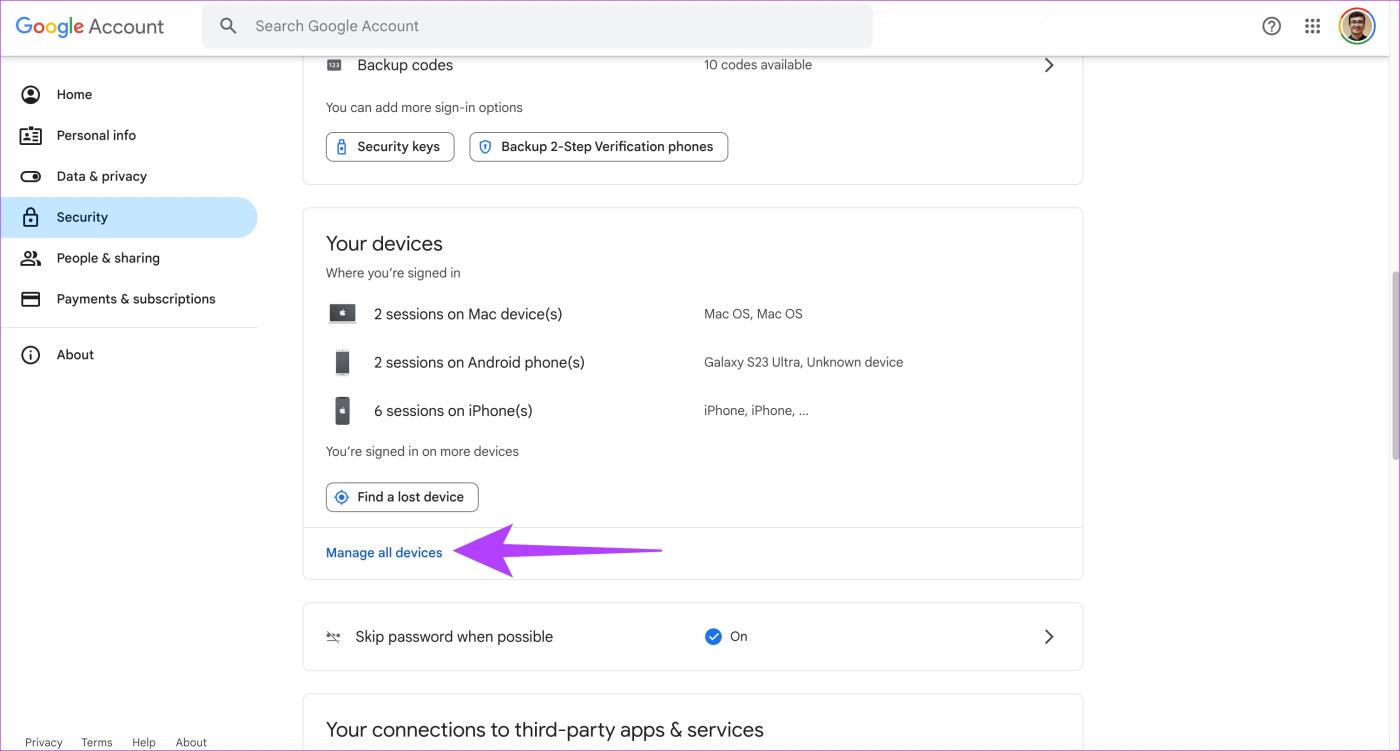
Étape 3 : Sélectionnez le téléphone que vous souhaitez supprimer de la liste des appareils.
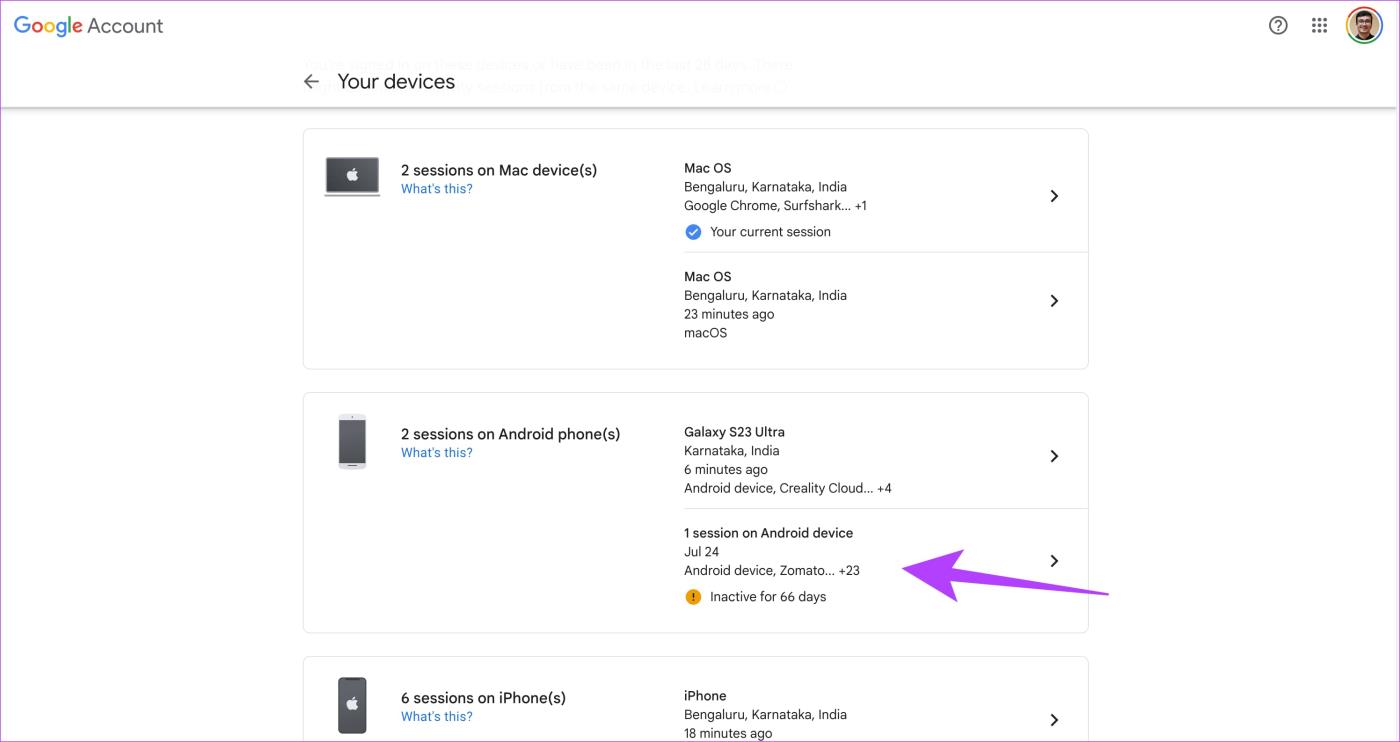
Étape 4 : Cliquez sur Se déconnecter pour supprimer l'appareil de votre compte Google.
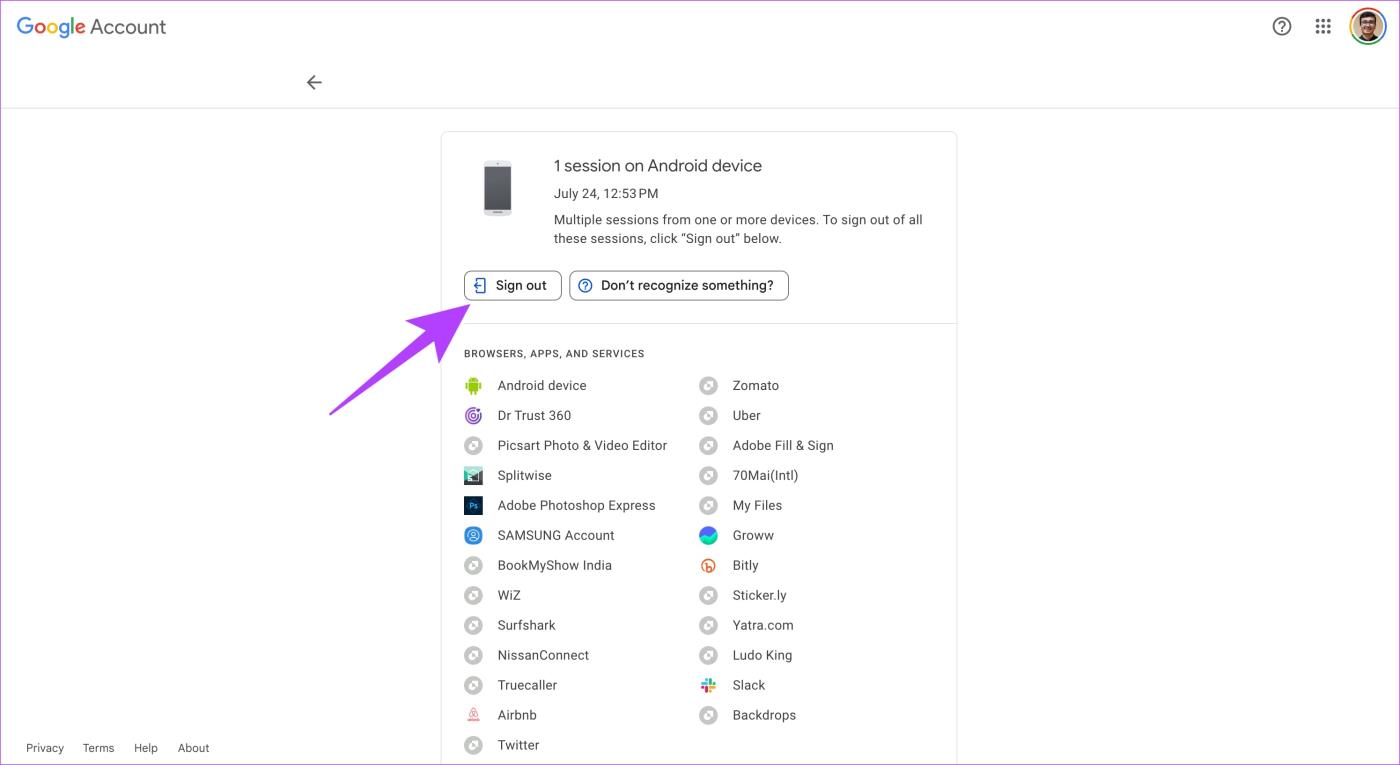
Attendez 24 à 48 heures pour que les serveurs de Google synchronisent vos appareils. Après cela, vous devriez pouvoir configurer votre téléphone sans le verrou FRP.
Cette astuce de contournement FRP Google utilise une faille dans le clavier Google. Son taux de réussite est faible et peut ne pas fonctionner sur de nombreux téléphones et tablettes Android mis à jour. Cependant, si vous avez oublié votre adresse e-mail et votre mot de passe Google et qu'aucune des méthodes ci-dessus ne fonctionne, essayez-le en suivant ces étapes.
Étape 1 : Accédez à l'écran « Vérifier votre compte ». Tapez @ dans le champ e-mail.
Étape 2 : Le clavier Google apparaîtra. Appuyez sur Paramètres ou sur l'icône de la roue dentée.
Étape 3 : Appuyez sur le menu à trois points. Ensuite, sélectionnez « Aide et commentaires ».
Étape 4 : Maintenant, appuyez sur « Rechercher sur Google et envoyer le résultat ».
Étape 5 : Un guide suivra ensuite. Appuyez longuement sur n'importe quel mot.
Étape 6 : Appuyez sur Recherche sur le Web. Vous le trouverez dans le coin supérieur droit.
Étape 7 : Dans le champ de recherche de l'application Google, saisissez Paramètres . Sélectionnez l'application Paramètres.
Étape 8 : Il apparaîtra dans l’option Paramètres Android.
Étape 9 : Sélectionnez Paramètres, puis réinitialisez à nouveau les paramètres d'usine dans Paramètres > Système > Options de réinitialisation > « Effacer toutes les données (réinitialisation d'usine) ».
Votre téléphone devrait maintenant redémarrer dans le processus de configuration sans la restriction FRP.
FRP est en fait une bouée de sauvetage si vous perdez votre téléphone et qu'il finit entre de mauvaises mains. Cependant, si vous avez oublié le mot de passe d'un ancien téléphone et que vous souhaitez récupérer les données, FRP peut être pénible. Vous pouvez essayer de contourner Google FRP sur Android en utilisant l'une des solutions ci-dessus pour ressusciter votre téléphone et le libérer du verrouillage de Google.
Les stories Facebook peuvent être très amusantes à réaliser. Voici comment vous pouvez créer une story sur votre appareil Android et votre ordinateur.
Découvrez comment désactiver les vidéos en lecture automatique ennuyeuses dans Google Chrome et Mozilla Firefox grâce à ce tutoriel.
Résoudre un problème où la Samsung Galaxy Tab A est bloquée sur un écran noir et ne s
Un tutoriel montrant deux solutions pour empêcher définitivement les applications de démarrer au démarrage de votre appareil Android.
Ce tutoriel vous montre comment transférer un message texte depuis un appareil Android en utilisant l
Comment activer ou désactiver les fonctionnalités de vérification orthographique dans le système d
Vous vous demandez si vous pouvez utiliser ce chargeur provenant d’un autre appareil avec votre téléphone ou votre tablette ? Cet article informatif a quelques réponses pour vous.
Lorsque Samsung a dévoilé sa nouvelle gamme de tablettes phares, il y avait beaucoup à attendre. Non seulement les Galaxy Tab S9 et S9+ apportent des améliorations attendues par rapport à la série Tab S8, mais Samsung a également introduit la Galaxy Tab S9 Ultra.
Aimez-vous lire des eBooks sur les tablettes Amazon Kindle Fire ? Découvrez comment ajouter des notes et surligner du texte dans un livre sur Kindle Fire.
Vous souhaitez organiser le système de signets de votre tablette Amazon Fire ? Lisez cet article pour apprendre à ajouter, supprimer et éditer des signets dès maintenant !






